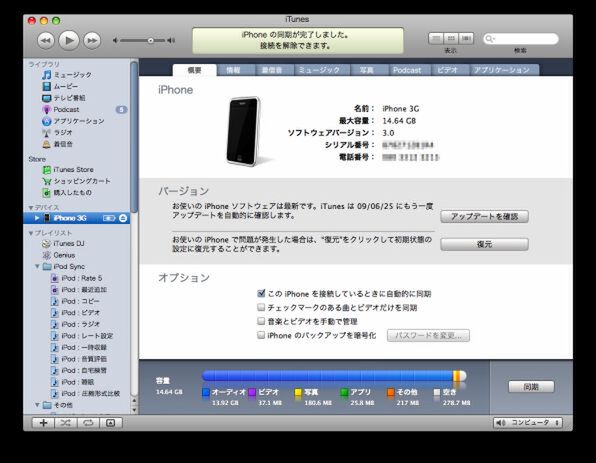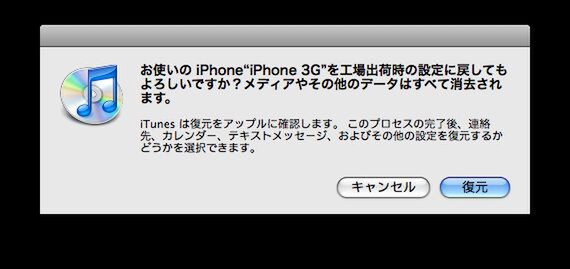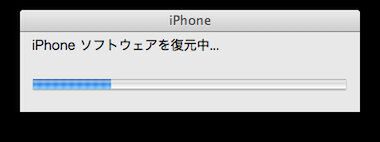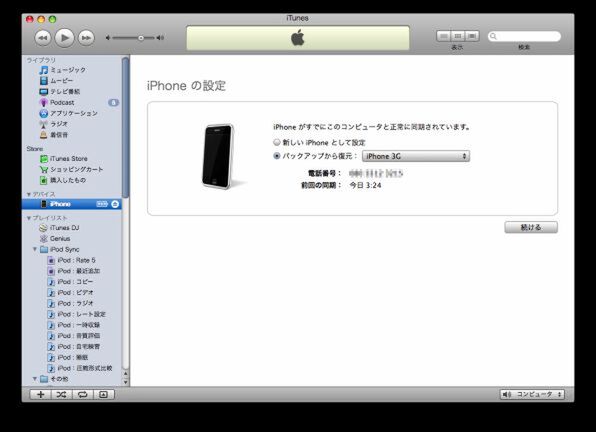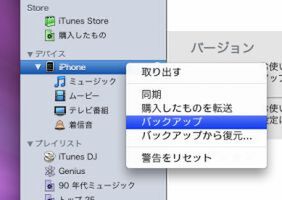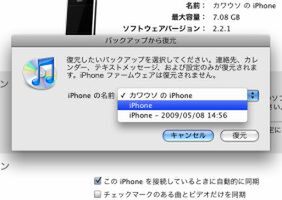「復元」でOSをリフレッシュ
メジャーアップデートのこの機会にせっかくだからiPhoneの環境をリフレッシュさせてやろうという人は、iTunesの画面にあるもうひとつのボタン「復元」を活用するといい。
復元はいわゆるクリーンインストールで、iPhoneにトラブルが発生したときの対応策としても一般的。「最近、iPhoneの調子が…」という人は、アップデートではなく復元が有効かもしれない。復元を実行しても、各種データはiTunesに保存されたバックアップからまさに「復元」にされるため、消される心配は無用だ。
具体的にはiTunesは、iPhoneやiPod touchをパソコンに接続した際、テキストメッセージ、メモ、発着信の履歴、連絡先のよく使う項目などを自動でバックアップする仕様になっている。また、iPhone の「カメラロール」または iPod touch の「保存された写真」内の写真もバックアップされるが、曲やビデオなどは「同期」を指示しないとバックアップ/復元できない。
ただしOSだけでなく、データをiTunesから丸ごと転送し直すため、転送完了までに時間がかかるのが弱点ではある。
1.復元を指示
2.復元作業を待つ
3.バックアップから復元

この連載の記事
-
第9回
iPhone
ついにiPhone 3GS発売! 上戸彩もやってきた -
第8回
iPhone
孫さんもやってきた! iPhone 3GS発売前夜レポート -
第7回
iPhone
これが実機だ! iPhone 3GS、国内最速レビュー【その3】 -
第6回
iPhone
これが実機だ! iPhone 3GS、国内最速レビュー【その2】 -
第5回
iPhone
これが実機だ! iPhone 3GS、国内最速レビュー【その1】 -
第3回
iPhone
iPhone 3G S、予約は18日から 表参道は7時発売! -
第1回
iPhone
HD動画と写真で体験! iPhone 3.0新機能カタログ -
第-1回
iPhone/Mac
全部知りたい! iPhone 3GS & iPhone OS 3.0 - この連載の一覧へ